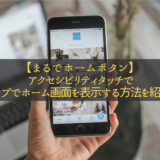こんにちは、当ブログをご覧下さりありがとうございます。
ホーム画面のどこにでもアイコンを置けるようになったなど待ち望まれた機能ですよね。
 よりみち
よりみち
 【ホーム画面カスタマイズ】iOS18の新機能で自分だけのホーム画面にできる!
【ホーム画面カスタマイズ】iOS18の新機能で自分だけのホーム画面にできる!
自由度の高くなり自分好みのiPhoneを作れるようになったiOS 18ですが、コントロールセンターもカスタマイズが可能になりました。
 よりみち
よりみち
ぜひ最後まで御覧ください!
コントロールセンターについて
コントロールセンターという名前は聞き馴染みがないかもしれません。
画面を右上からスライドすると表れる画面の明るさや音量を調整できる画面のことです。
FaceID搭載のiPhoneは画面右上隅からスライド、
ホームボタン搭載のiPhoneは画面下側からスライドすることで現れます。
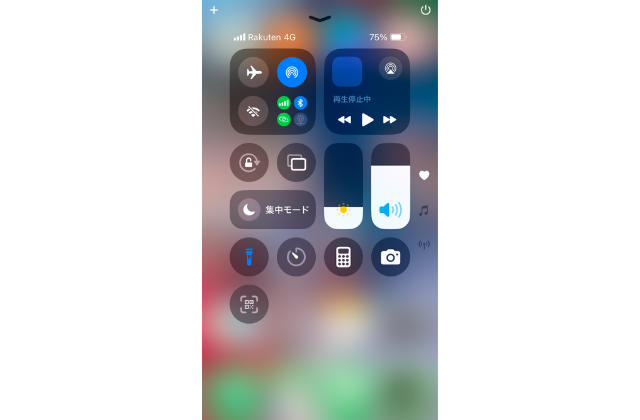
 よりみち
よりみち
コントロールセンターのカスタマイズ
コントロールセンターのカスタマイズするには、コントロールセンターを開いて左上の「+」マークもしくは空いてるスペースを長押しすることで編集モードになります。

アイコンの消去
不要な項目は左上の「ー」をタップすることで消去できます。
間違えて消去しても再度追加できます。
アイコンの拡大、配置
アイコンを拡大したいときは右下の」の様なところドラッグします。
 よりみち
よりみち
アイコンそのものをドラッグすることで、自由な位置に配置することができます。
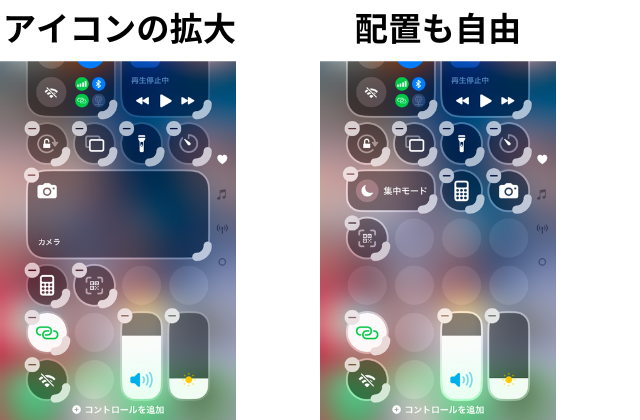
アイコンの追加
編集画面で画面下部の「+コントロールを追加」をタップすることで新規にアイコンを追加できます。
Wifiなどよく使う項目から、画面が見やすくなる「ホワイトポイントを下げる」や車酔い防止機能である「車両モーションキュー」なども追加できます!
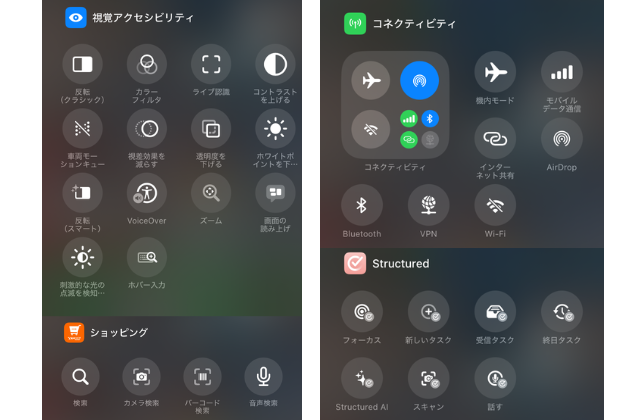
同じ項目を複数配置することも可能です。
コントロールセンターのリセット
コントロールセンターのカスタマイズ方法については簡単なことがわかったと思います。
イジり過ぎて原型がわからなくなる事あると思います。
コントロールセンターのリセットをしてデフォルト(初期配置)の状態に戻しましょう。
やり方は「設定」アプリ→「コントロールセンター」→「コントロールセンターのリセット」をタップするだけ!
 よりみち
よりみち
まとめ
今回はiPhoneの新機能コントロールセンターのカスタマイズについて紹介しました!
この機能を使うと自分好みのコントロールセンターを作れると思います。
今後も便利なiPhoneの使い方をお伝えしていきますので他の記事も読んでいってください!
iOS 18の新機能についてはこちらの記事も参考にしてください。
 【iOS18】車酔いを軽減してくれる新機能!
【iOS18】車酔いを軽減してくれる新機能!
 【iOS18で大幅進化】使いやすくなった計算機アプリ!
【iOS18で大幅進化】使いやすくなった計算機アプリ!